一、QLabel介绍:
The QLabel widget provides a text or image display. //QLabel部件提供了文本和图片的显示QLabel is used for displaying text or an image. No user interaction functionality is provided. The visual appearance of the label can be configured in various ways, and it can be used for specifying a focus mnemonic key for another widget. 二、新建QLabel部件
打开UI文件,如下图,将Label部件拖入主窗口中,Ctrl + S 保存。
三、设置label字体和颜色
QPalette label_pe;
QFont ft;
ft.setPointSize(20);
label_pe.setColor(QPalette::WindowText, Qt::red);
ui->label->setPalette(label_pe);
ui->label->setFont(ft);四、运行代码
即可显示红色20号字体








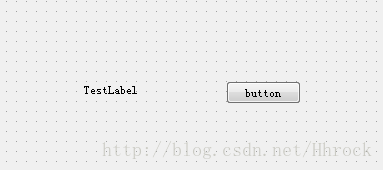














 4293
4293











 被折叠的 条评论
为什么被折叠?
被折叠的 条评论
为什么被折叠?








